
Podpora Proton for Business
Najděte odpovědi na své otázky o Proton for Business. Jak vám můžeme pomoci?
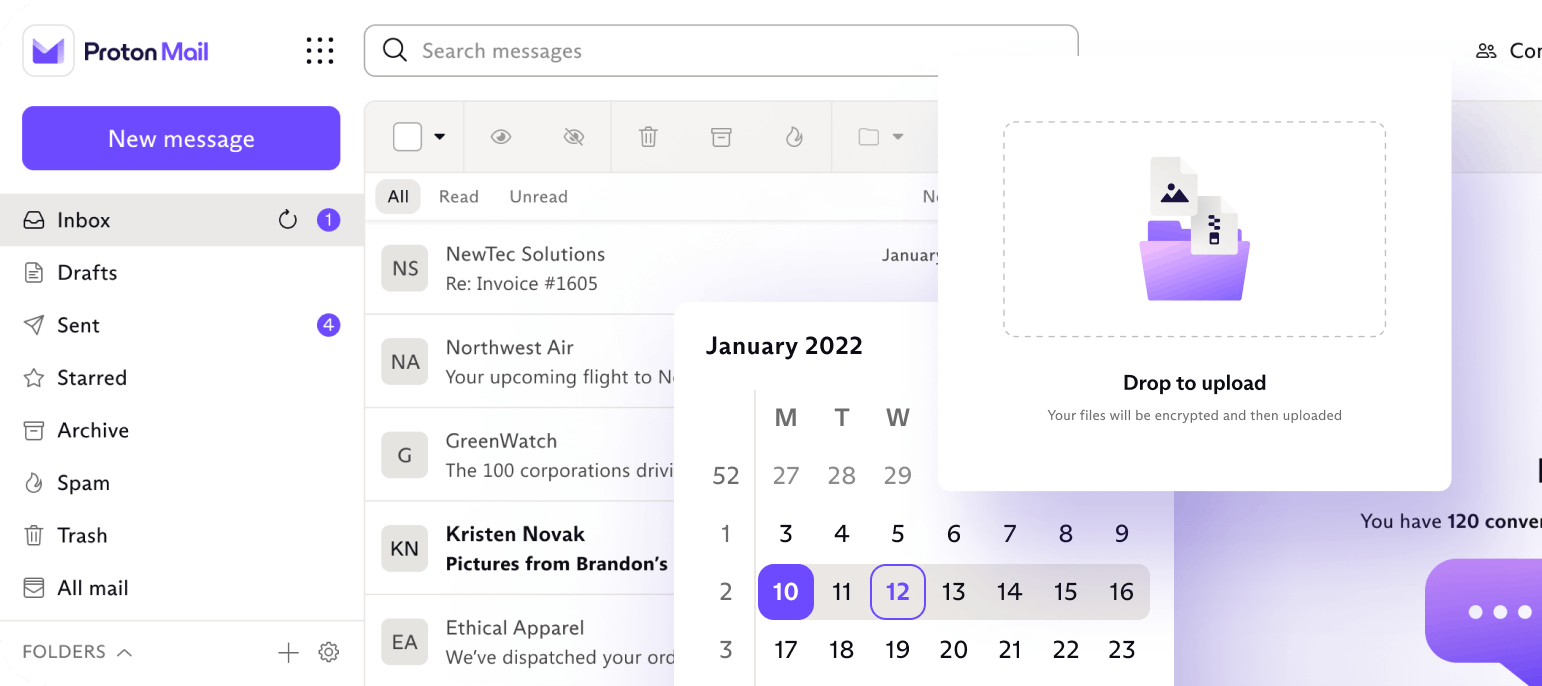
Kategorie podnikání
Pomůžeme vám s každým krokem při používání Proton pro vaši organizaci. Vysvětlíme vám, jak nastavit účty vašich zaměstnanců, bezpečně odesílat e-maily, rychle plánovat události a mnoho dalšího.
Často kladené otázky
Ceny tarifů Proton for Business jsou stanoveny na základě počtu uživatelů. Každý uživatel je členem vaší organizace, která musí mít vlastní doménu. Uživatelům jsou přiřazeny různé role ve vaší organizaci — správce a člen.
Ve výchozím nastavení mají správci přístup k e-mailovým účtům uživatelů organizace, ale uživatelské účty může správce nastavit jako soukromé. Jakmile je účet nastaven jako soukromý, může ke svým e-mailům přistupovat pouze daný uživatel.
Každý uživatel organizace (správci a členové) může mít až deset e-mailových adres s vlastní doménou. Každá z těchto adres může být použita pro odesílání a přijímání e-mailů, ale všechny e-maily používají stejnou schránku.
Jste-li správcem organizace, můžete se přihlásit k účtu libovolného uživatele (což může být i jiný správce), který ještě nebyl nastaven jako soukromý.
To provedete kliknutím na Nastavení → Přejít do nastavení → Organizace → Uživatelé a adresy. Přejděte do sloupce Akce u uživatele, k jehož účtu chcete získat přístup, a z rozbalovací nabídky vyberte možnost Přihlásit se. Budete vyzváni k zadání přihlašovacího hesla k účtu správce, který právě používáte.
Každému uživateli (správci i členům) ve vaší organizaci je přidělen určitý úložný prostor podle plánu Proton - Mail Essentials = 15 GB na uživatele, Business = 500 GB na uživatele.
Pokud odstraníte uživatele (ale v rámci tarifumáte stále stejný počet uživatelů), můžete nepřidělený úložný prostor znovu přidělit jiným uživatelům.
Za tímto účelem přejděte do Nastavení → Přejít do nastavení → Organizace → Uživatelé a adresy. Vyhledejte uživatele, kterému chcete přidělit další úložiště, a klikněte na Upravit. Poté můžete pomocí posuvníku vybrat celkovou úložnou kapacitu účtu, kterou chcete pro tohoto uživatele získat.
Ceny tarifů Proton for Business jsou stanoveny na základě počtu uživatelů. Pro přidání uživatele do svého tarifu, přejděte na Nastavení → Přejít do Nastavení → Přehled → Váš tarif → Přizpůsobte svůj tarif → Počet uživatelů a pomocí tlačítek + / – přidejte uživatele do svého tarifu. Tímto způsobem můžete uživatele také odebrat.
Po přidání uživatelů do plánu je můžete přidat do organizace. Za tímto účelem přejděte na Nastavení → Přejít na nastavení → Organizace → Uživatelé a adresy → Přidat uživatele a zadejte požadované údaje.
Chcete-li uživatele z organizace odebrat, klikněte na rozbalovací nabídku ve sloupci Akce vedle jeho jména na obrazovce Uživatelé a adresy → Odstranit.
Chcete-li vytvořit organizaci, musíte nejprve přidat k účtu vlastní doménu. Jakmile tak učiníte, přejděte do Nastavení → Přejděte do Nastavení → Organizace → Podpora více uživatelů → Povolte podporu více uživatelů a podle pokynů na obrazovce.



















